
Uwierzytelnianie dwuskładnikowe (2FA) to świetne narzędzie bezpieczeństwa, a zawsze to polecamy . Większość aplikacji ułatwia włączanie 2FA, a LinkedIn nie jest wyjątkiem. Oto, jak to włączyć i zwiększyć swoje bezpieczeństwo.
Możesz włączyć uwierzytelnianie dwuskładnikowe z witryny LinkedIn lub aplikacji mobilnej, ale tak czy inaczej, musisz być zalogowany na swoje konto LinkedIn. Śmiało i zrób to najpierw.
Włącz uwierzytelnianie dwuskładnikowe w witrynie LinkedIn
Kliknij swój awatar w prawym górnym rogu Witryna LinkedIn . W otwartym menu kliknij opcję „Ustawienia i prywatność”.
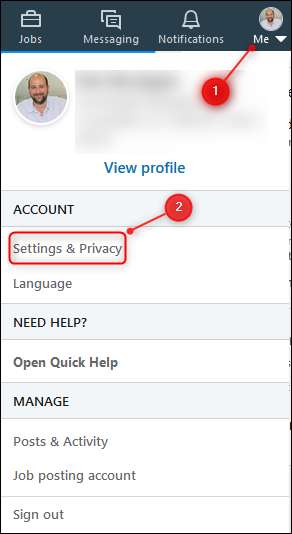
Kliknij kartę Konto, przewiń w dół do sekcji „Weryfikacja dwuetapowa”, a następnie kliknij link „Zmień”.
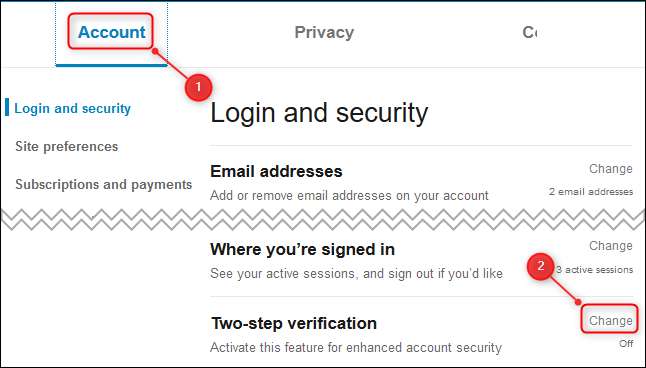
Sekcja się powiększy. Kliknij przycisk „Włącz”.

Możesz wybrać, czy chcesz używać aplikacji uwierzytelniającej do generowania kodu za Ciebie, czy do odbierania wiadomości SMS (tekstowych) z kodem. My mocno zalecamy użycie aplikacji uwierzytelniającej ponieważ jest bezpieczniejsze, ale uwierzytelnianie dwuskładnikowe za pomocą wiadomości SMS jest nadal znacznie bezpieczniejsze niż w ogóle nieużywanie uwierzytelniania dwuskładnikowego.
Wybierz swoją metodę - będziemy używać aplikacji uwierzytelniającej - a następnie kliknij przycisk „Kontynuuj”.
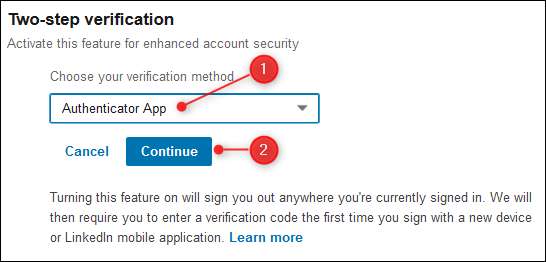
Wpisz hasło w wyświetlonym oknie, a następnie kliknij „Gotowe”.
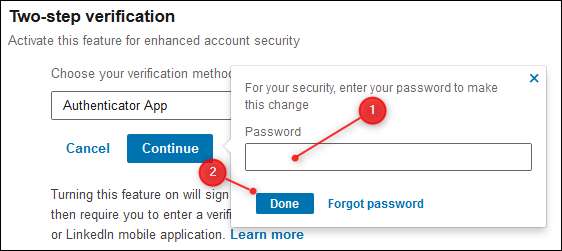
Zostaną wyświetlone instrukcje dotyczące dodawania konta do aplikacji uwierzytelniającej. Dodaj nowe konto w aplikacji uwierzytelniającej, zeskanuj kod QR za pomocą aparatu w telefonie, a po utworzeniu konta wprowadź sześciocyfrowy kod z aplikacji uwierzytelniającej do pola tekstowego na LinkedIn i kliknij „Kontynuuj”.
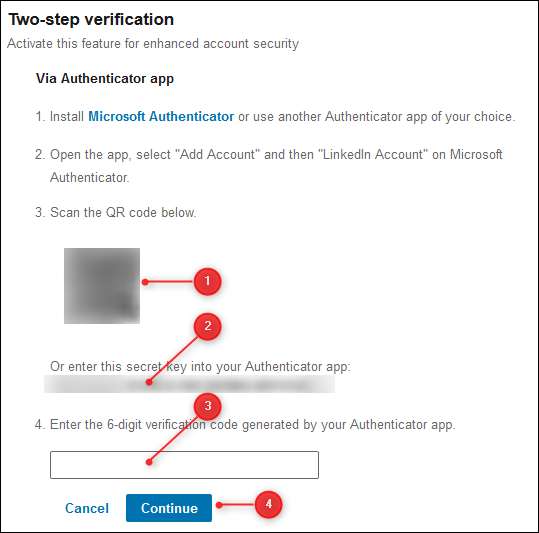
Uwierzytelnianie dwuskładnikowe jest teraz włączone. Kliknij „Kody odzyskiwania”, aby wyświetlić kody zapasowe, dzięki czemu nadal możesz uzyskać dostęp, jeśli kiedykolwiek zgubisz telefon.

Kliknij „Kopiuj kody” i zapisz je w bezpiecznym miejscu. Będziesz ich potrzebować, aby dostać się na konto LinkedIn, jeśli kiedykolwiek zgubisz lub wyczyścisz telefon.
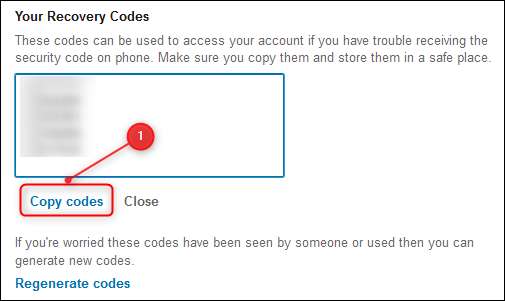
Teraz, gdy włączyłeś uwierzytelnianie dwuskładnikowe, musisz zalogować się ponownie za pomocą innych używanych urządzeń, takich jak telefon.
Włącz uwierzytelnianie dwuskładnikowe w aplikacji LinkedIn
Włączanie uwierzytelniania dwuskładnikowego w aplikacji mobilnej jest takie samo na iPhonie, iPadzie i Androidzie. Otwórz aplikację i dotknij swojego zdjęcia profilowego.
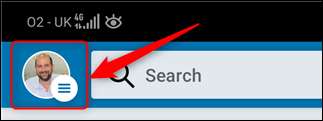
Następnie wybierz link „Wyświetl profil”.
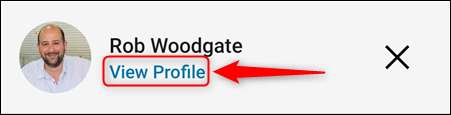
Stuknij w koło zębate Ustawienia w prawym górnym rogu.

Otwórz kartę „Prywatność”, przewiń w dół, a następnie kliknij „Weryfikacja dwuetapowa”.
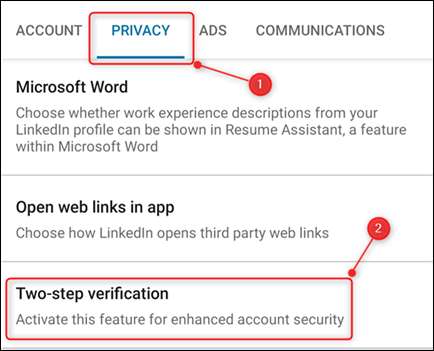
Wybierz przycisk „Ustaw”.
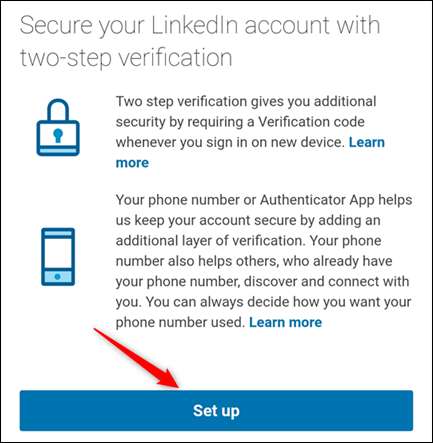
Możesz wybrać, czy chcesz używać aplikacji uwierzytelniającej do generowania kodu za Ciebie, czy do odbierania wiadomości SMS (tekstowych) z kodem. My mocno zalecamy użycie aplikacji uwierzytelniającej ponieważ jest bezpieczniejsze, ale uwierzytelnianie dwuskładnikowe za pomocą wiadomości SMS jest nadal znacznie bezpieczniejsze niż w ogóle nieużywanie uwierzytelniania dwuskładnikowego.
Wybierz metodę - będziemy używać aplikacji uwierzytelniającej - i kliknij „Kontynuuj”.
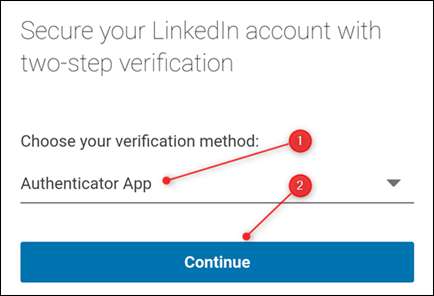
Wprowadź hasło w wyświetlonym monicie, a następnie naciśnij przycisk „Prześlij”.
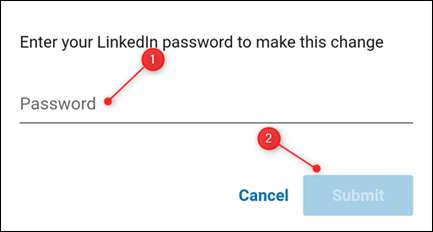
Zostaną wyświetlone instrukcje dotyczące dodawania konta do aplikacji uwierzytelniającej. Dodaj nowe konto w aplikacji uwierzytelniającej, a następnie dotknij „Kontynuuj”.

Wpisz sześciocyfrowy kod z aplikacji uwierzytelniającej w polu tekstowym na LinkedIn i kliknij „Zweryfikuj”.
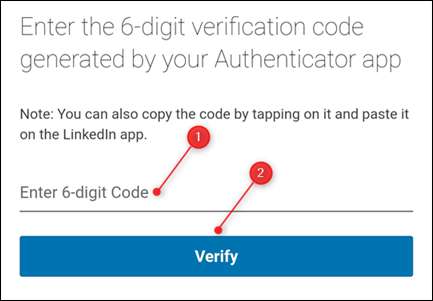
Uwierzytelnianie dwuskładnikowe jest teraz włączone. Nie będziesz musiał wprowadzać kodu dwuskładnikowego w telefonie, chociaż będziesz musiał go wprowadzić, jeśli korzystasz z LinkedIn na jakimkolwiek innym urządzeniu.
Kliknij łącze „Kody odzyskiwania”, aby wyświetlić kody zapasowe, dzięki czemu nadal możesz uzyskać dostęp, jeśli kiedykolwiek zgubisz telefon.
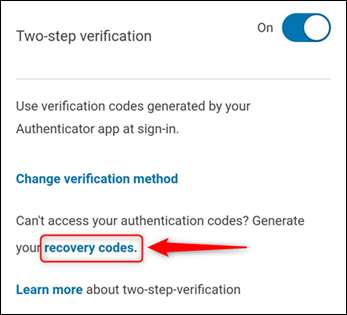
Wybierz „Kopiuj kody” i zapisz je w bezpiecznym miejscu. Będziesz ich potrzebować, aby dostać się na konto LinkedIn, jeśli kiedykolwiek zgubisz lub wyczyścisz telefon.
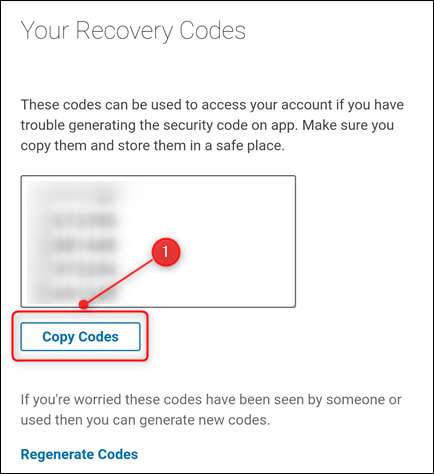
Teraz, gdy włączyłeś uwierzytelnianie dwuskładnikowe, musisz zalogować się ponownie na każdym innym posiadanym urządzeniu, używając kodu dwuskładnikowego.







